要运行 javascript 脚本:在 google chrome/microsoft edge 中,按 ctrl + shift + j 并键入脚本。在 firefox 中,按 ctrl + shift + k 并键入脚本。在 safari 中,打开“开发”菜单,选择“显示 javascript 控制台”并键入脚本。
如何在浏览器中运行 JavaScript 脚本
要运行 JavaScript 脚本,可以使用浏览器的控制台。以下是在不同浏览器中执行此操作的步骤:
Google Chrome 和 Microsoft Edge
打开浏览器并导航到要运行脚本的网页。 按下 Ctrl + S低价接各类项目系统搭建点我wcqh.cnhift + J(Windows)或 Command + Option + J(Mac)。 在出现的控制台中,键入要运行的 JavaScript 脚本。 按下 Enter 键运行脚本。Firefox
打开浏览器并导航到要运行脚本的网页。 按下 Ctrl + Shift + K(Windows)或 Command + Option + K(Mac)。 在出现的控制台中,键入要运行的 JavaScript 脚本。 按下 Enter 键运行脚本。Safari
打开浏览器并导航到要运行脚本的网页。 打开“开发”低价接各类项目系统搭建点我wcqh.cn菜单(如果未显示,请按 Command + Option + A)。 选择“显示 JavaScript 控制台”。 在出现的控制台中,键入要运行的 JavaScript 脚本。 按下 Enter 键运行脚本。示例
要打印一条消息到控制台,可以使用以下脚本:
1
console.log(“Hello, World!”);
登录后复制
运行此脚本后,将在控制台看到以下输出:
1
Hello, World!
登录后复制
以上就是浏览器控制台调用js方法 js脚本怎么在浏览器中运行步骤的详细内容,更多请关注青狐资源网其它相关文章!
© 版权声明
1.如需技术支持联系QQ:1339833655
2. 本站所有资源来源于用户上传和网络,如有侵权请邮件联系站长!
3. 分享目的仅供大家学习和交流,您必须在下载后24小时内删除!
4. 不得使用于非法商业用途,不得违反国家法律。否则后果自负!
5. 本站提供的源码、模板、插件等等其他资源,都不包含技术服务请大家谅解!
6. 如有链接无法下载、失效或广告,请联系管理员处理!
7. 本站资源售价只是摆设,本站源码仅提供给会员学习使用!
8. 如遇到加密压缩包,请使用360解压,如遇到无法解压的请联系管理员!
THE END










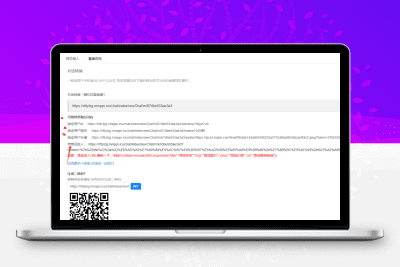
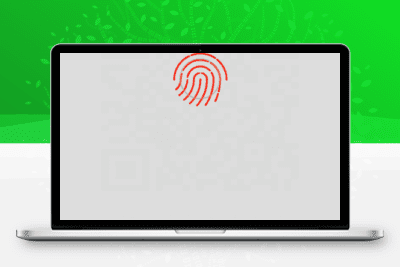
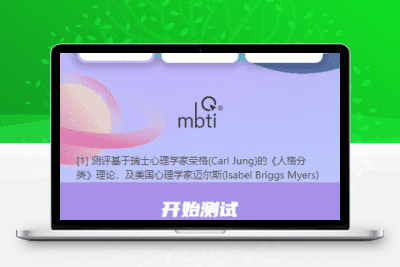


暂无评论内容